Uživatelské prostředí programů Fin 2D a Fin 3D
Úpravy uživatelského rozhraní zahrnují tyto změny:
Zjednodušení ovládacího stromečku
- Volba aktivního zatěžovacího stavu v preprocesoru byla ze záhlaví ovládacího stromečku přesunuta do záhlaví pracovní plochy. Umístění tak odpovídá výběru zobrazených výsledků v postprocesoru.
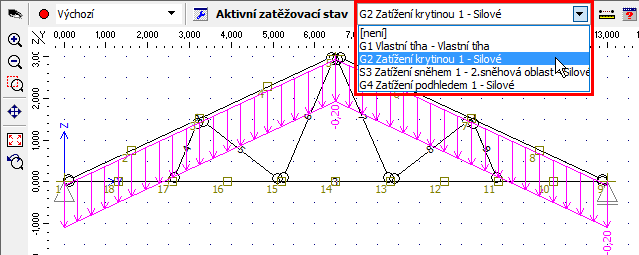 Volba aktivního zatěžovacího stavu v záhlaví pracovní plochy
Volba aktivního zatěžovacího stavu v záhlaví pracovní plochy
Pro snadnější orientaci je tato volba umístěna též v části "Zatížení" v záhlaví spodního rámu s tabulkami styčníkových a dílcových zatížení.
- Režimy "Upravit" a "Odstranit" jsou společné pro styčníky a dílce. Editační okno se vždy otevře pro objekt, který je na pracovní ploše zvýrazněn šedou barvou.
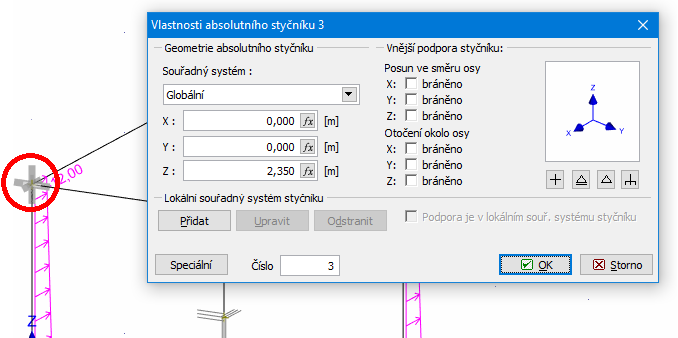 Zvýrazněný styčník na pracovní ploše
Zvýrazněný styčník na pracovní ploše
- Nástroje pro práci s vybranými prvky (přenést vlastnosti, upravit podpory/uložení, odmazat, přidat zatížení apod.) jsou nově umístěny pouze v místní nabídce, kterou lze otevřít kliknutím pravým tlačítkem myši na pracovní ploše. Tyto nástroje se v nabídce zobrazují pouze v případě, že je vybrán (zvýrazněný zelenou barvou na pracovní ploše) alespoň jeden styčník respektive dílec.
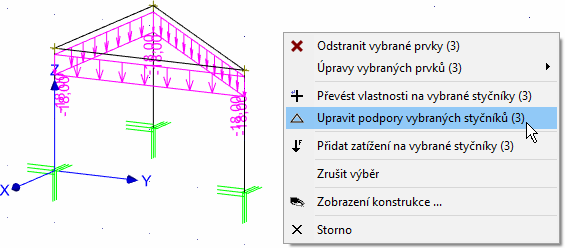 Místní nabídka pro vybrané styčníky
Místní nabídka pro vybrané styčníky
- Nástroje "Přidat nůžkový spoj", "Převést styčník na absolutní" a "Dělit dílce" byly přemístěny do spodního rámu v režimu "Pomůcky" ovládacího stromečku. Zároveň jsou též dostupné v místních nabídkách pro styčníky a dílce.
- Tabulky styčníků a dílců jsou v části "Topologie" uspořádány ve spodním rámu v záložkách. Obdobně jsou do záložek uspořádány tabulky zatížení styčníků a dílců (část "Zatížení" ovládacího stromečku) a tabulky kombinací pro mezní stavy únosnosti a použitelnosti, pro výpočty dle teorie II. řádu a výpočty lineární stability (část "Kombinace" ovládacího stromečku)
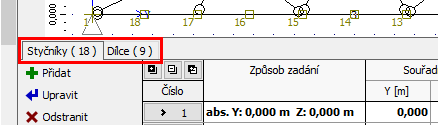 Záložky s tabulkami styčníků a dílců
Záložky s tabulkami styčníků a dílců
- Preprocesor a postprocesor jsou sloučeny do jednoho ovládacího stromečku
- V části "Dimenzování" jsou dimenzační prvky uspořádány dle materiálu do záložek
Snadná úprava styčníků a dílců
Jakýkoliv dílec či styčník lze snadno upravit dvojklikem levým tlačítkem myši na daný styčník či dílec. Tento dvojklik spustí odpovídající dialogové okno pro editaci vlastností.
Práce s výběry
Vybírání objektů bylo přepracováno dle pravidel běžných v CAD systémech. Výběr se provádí pouze obdélníkovou oblastí. Pokud je oblast tažena zleva doprava, objekty se vyberou pouze v případě, že jsou celé uvnitř oblasti (v tomto případě jsou hranice oblasti vyznačeny nepřerušovanou čarou). Pokud je oblast tažena opačným směrem, vyberou se všechny prvky, které do oblasti zasahují alespoň částí (hranice oblasti vyznačeny čárkovaně). Výběr všech objektů lze zrušit klávesou "Esc" nebo položkou "Zrušit výběr" v místní nabídce, která je dostupná po kliknutím pravým tlačítkem myši na pracovní ploše. Pokud je třeba z výběru odstranit pouze některé objekty, lze to provést opětovným výběrem se současně stlačenou klávesou "Shift".
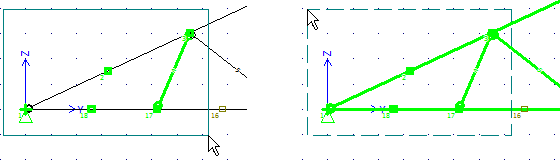 Rozdíl ve výběru při tažení zleva doprava (obr. vlevo) a naopak (obr. vpravo)
Rozdíl ve výběru při tažení zleva doprava (obr. vlevo) a naopak (obr. vpravo)
Chování výběru lze upravit nastavením "Použít Shift k přidání do výběru", které je umístěno na záložce "Obecné" dialogového okna "Možnosti". Pokud je toto nastavení zaškrtnuto, ruší každý nový výběr na pracovní ploše předchozí výběr. Toto neplatí pouze v případě, že je v průběhu výběru zmáčknuta klávesa "Shift". V tomto případě nový výběr přidává prvky do již existujícího výběru.
Výběry lze provádět též v tabulkách styčníků, dílců, zatížení, kombinací apod. Při těchto výběrech lze využívat následující klávesové zkratky:
- "Ctrl"+"A" - Vybere všechny prvky v tabulce.
- Výběr rozsahu s klávesou "Shift" - Rozsah (více položek za sebou) lze vybrat kliknutím na první položku a poté kliknutím na poslední položku při současném stisknutí klávesy "Shift" na klávesnici.
- Přidávání do výběru s klávesou "Ctrl" - Pokud je třeba přidávat v tabulce další prvky do výběru, je nutné při přidávání držet stisknutou klávesu "Ctrl" na klávesnici.
Kliknutí pravým tlačítkem myši na výběr v tabulce vyvolá místní nabídku, která obsahuje příkazy pro práci s vybranými prvky.
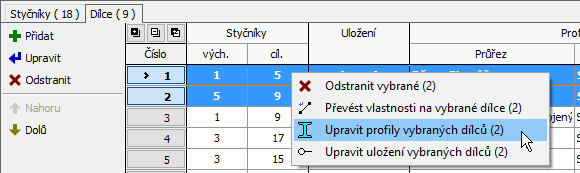 Místní nabídka pro vybrané dílce v tabulce dílců
Místní nabídka pro vybrané dílce v tabulce dílců
Zjednodušení zadávání styčníků
Relativní i absolutní styčníky lze nyní vkládat pomocí jednoho příkazu "Vkládat styčník". Pokud je bod graficky zadán na pracovní ploše do místa existujícího dílce, je automaticky vložen jako relativní styčník. Pokud je poloha styčníku mimo jakýkoliv dílec, je vložen jako absolutní. V obou případech si styčník přebírá z prototypu styčníku způsob podepření.
Má-li být poloha relativního styčníku zadána pomocí dialogového okna prototypu styčníku a grafické zadávání má sloužit pouze k výběru vztažného dílce, je třeba zvolit v okně (respektive rámu) prototypu styčníku způsob zadání "Relativní styčník podle vzoru". Poté se zpřístupní zadávací pole pro určení polohy styčníku na dílci. Toto chování odpovídá způsobu zadávání relativních styčníků ve starších verzích programu.
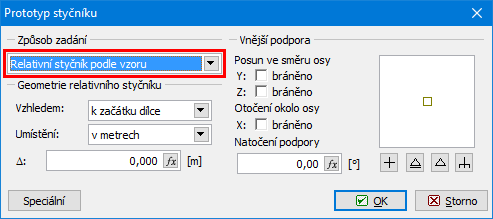 Změna způsobu zadávání relativních styčníků v okně prototypu styčníku
Změna způsobu zadávání relativních styčníků v okně prototypu styčníku
Po sloučení zadávání absolutních a relativních styčníků již nelze zadat absolutní styčník do místa, kde leží dílec. V tomto případě je nutné nejprve vložit relativní styčník a pomocí nástroje "Převést styčník na absolutní" ho převést na absolutní (v režimu "Nerozdělovat vztažný dílec"). Tato pomůcka je dostupná v místní nabídce daného styčníku (po kliknutí pravým tlačítkem myši na styčník) nebo v dolní části okna programu v režimu "Pomůcky" ovládacího stromečku.
Grafické zadávání dílců v programu Fin 3D
Do programu "Fin 3D" byla přidána podpora grafického zadávání konstrukce v rozsahu, v kterém je již použito v programu "Fin 2D". Při zadávání lze nově využít úchopové body na existujících dílcích (např. polovina, kolmý bod) a přichytávání do významných směrů.
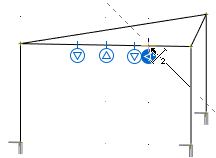 Úchopové body na dílcích
Úchopové body na dílcích
Aktivní úchopové body a významné směry lze volit pomocí nástrojové lišty nad vstupními poli v dolní části ovládacího stromečku.
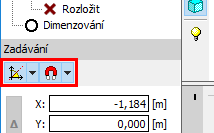 Nástroje pro úpravu úchopových bodů a významných směrů
Nástroje pro úpravu úchopových bodů a významných směrů
Při samotném zadávání dílců je možné nově definovat počáteční bod též souřadnicemi [x,y,z] v zadávacích polích ve spodní části stromečku. Do zadávacích polí se lze dostat pomocí kurzoru myši nebo přímo vstupními klávesami "x" "y" respektive "z". Například výraz x2y1,3z0 vyplní do kolonky "X" hodnotou "2", do kolonky "Y" hodnotou "1,3" a do kolonky "Z" hodnotou "0".
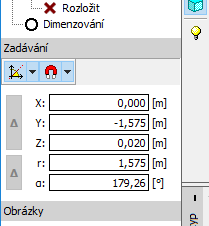 Zadávací pole
Zadávací pole
Při zadávání koncového styčníku lze použít shodné principy jako pro počáteční styčník. Dílec však může být též zadán pomocí délky a směru. Nejjednodušším způsobem zadání konce je namířit kurzorem ve směru budoucího dílce a zadání jeho délky klávesnicí. Hodnota se automaticky vepíše do zadávacího pole pro délku dílce "Δr". Zadání je nutné potvrdit klávesou "Enter". Program automaticky nabízí přichytávání k násobkům úhlu 45°. Toto chování lze upravit (vypnout či změnit na násobky 30°) tlačítkem "![]() ".
".
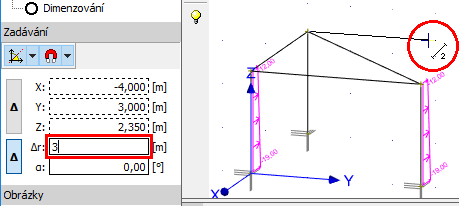 Výběr směru dílce kurzorem myši na ploše a zadání délky dílce klávesnicí
Výběr směru dílce kurzorem myši na ploše a zadání délky dílce klávesnicí
Navíc je možné využít rozšířené možnosti zadávacích polí. Trojice políček "X", "Y" a "Z" umožňují zadat koncový styčník souřadnicemi, pole "r" a "α" slouží k zadání délkou dílce a natočením od základní osy pracovní roviny. Tlačítka "Δ" před zadávacími poli ovlivňují, zda je zadání souřadnic, respektive délky a natočení, uvažováno vůči počátku souřadného systému nebo vůči počátečnímu styčníku dílce.